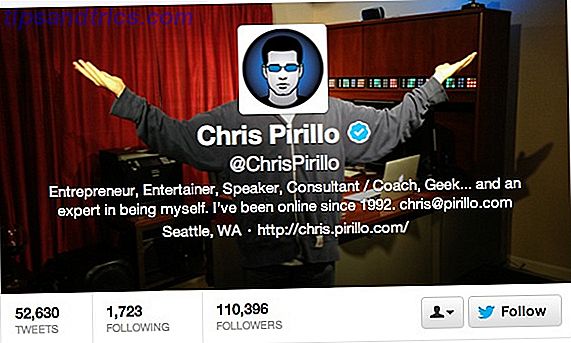Ist es nicht lästig, dass Windows 10 Updates automatisch herunterlädt und installiert, ohne Sie zu benachrichtigen? Was noch schlimmer ist, ist, dass es auch Ihren Computer zu ungewöhnlichen Zeiten neu startet, um den Update-Prozess zu beenden. Mal sehen, wie Sie das beheben können.
Gehen Sie zu Einstellungen> Update & Sicherheit> Windows Update> Erweiterte Optionen. Die Option "Auswahl, wie Updates installiert werden" ist standardmäßig auf Automatisch (empfohlen) eingestellt . Ändern Sie den Wert im Dropdown-Menü auf Benachrichtigen, um den Neustart zu planen.

Nach der Installation der Updates werden Sie aufgefordert, einen Neustart zu planen, und Sie können eine für Sie geeignete Zeit wählen. Das bedeutet, dass kein unerwartetes System neu gestartet wird, wenn Sie sich mitten in etwas Wichtigem befinden.
Sie haben mehr Kontrolle über Windows Update Verwalten von Windows Update in Windows 10 Verwalten von Windows Update in Windows 10 Für Steuerelement Freaks ist Windows Update ein Albtraum. Es funktioniert im Hintergrund und hält Ihr System sicher und läuft reibungslos. Wir zeigen Ihnen, wie es funktioniert und was Sie anpassen können. Lesen Sie mehr als Sie denken. Zum Beispiel können Sie nach Updates suchen, sie manuell starten oder sie sogar verschieben.
Wie sehen Ihre Windows Update-Einstellungen aus? Erzähl uns in den Kommentaren.
Bild-Kredit: Der Wortneustart und -hand, die gegen orange Druckknopf durch wavebreakmedia über Shutterstock zeigen

![Der komplette Jugendführer zum Online-Datenschutz [Wöchentliche Facebook-Tipps]](https://www.tipsandtrics.com/img/social-media/782/complete-teenager-s-guide-online-privacy.png)